
Juhendis räägivad juhistes kõigepealt, kuidas lahti sülearvuti puuteplaadi, kasutades klaviatuuri, juhi seadeid, samuti seadmehalduri või Windowsi mobiilsuse keskuses. Ja siis minge iga populaarse sülearvuti kaubamärgi jaoks eraldi. Samuti võib see olla kasulik (eriti kui teil on lapsi): Kuidas klaviatuuri välja lülitada Windows 10, 8 ja Windows 7-s.
Allpool käsitsi leiate peamised kombinatsioonid ja muud meetodid järgmiste kaubamärkide sülearvutitele (kuid ma soovitan lugeda esimest osa lugeda peaaegu kõikidel juhtudel):
- Asus
- Dell.
- HP.
- Lenovo.
- Acer.
- Sony Vaio.
- Samsung
- Toshiba.
Puuteplaadi lahtiühendamine ametlike draiverite juuresolekul
Kui teil on kõik vajalikud draiverid tootja ametlikust veebisaidist oma sülearvutis (vt Kuidas installida draiverid sülearvuti), samuti seotud programmide, see tähendab, et sa ei installinud Windows ja siis te ei kasutanud Pak draiverit (Ma ei soovita midagi sülearvutite jaoks), puuteplaadi keelamiseks saate kasutada tootja poolt pakutavaid meetodeid.Klahvid lahtiühendamiseks
Kõige kaasaegsematel sülearvutitel klaviatuuril on puuteplaadi väljalülitamiseks spetsiaalsed võtmed - leiate need peaaegu kõik ASUS sülearvutid, Lenovo, Acer ja Toshiba (mõned kaubamärgid, kuid mitte kõik mudelid).
Allpool, kus see on kirjutatud eraldi kaubamärkide järgi, on pilte klahvideklahvidega, millel on tähistatud klahvidega. Üldiselt peate vajutama FN-klahvi ja klahvi, et sisse lülitada / välja lülitada puutepaneel puuteplaadi väljalülitamiseks.
TÄHTIS: Kui kindlaksmääratud võtme kombinatsioonid ei tööta, on võimalik, et vajalikku tarkvara pole installitud. Üksikasjad selle kohta: FN-klahv ei tööta sülearvutil.
Kuidas keelata puuteplaadi Windows 10 parameetrites
Kui Windows 10 on teie sülearvutisse installitud ja seal on kõik originaal draiverid puuteplaadi (puuteplaadi), siis saate selle välja lülitada kasutades süsteemi parameetrid.
- Mine seaded - Seadmed - Puuteplaat.
- Seadke lüliti väljalülitatud olekusse.
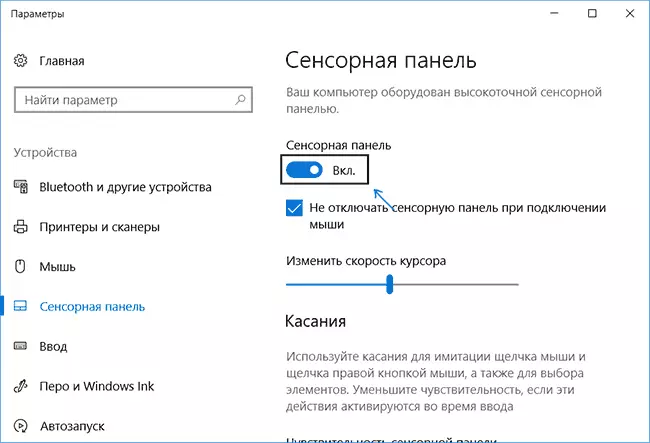
Siin saate parameetrites lubada või keelata automaatse puuteplaadi funktsiooni hiirega sülearvutiga ühendamisel.
Synaptics seadete kasutamine juhtpaneelil
Paljud sülearvutid (kuid mitte kõik) kasutavad sünaptikke puutepaneeli ja vastavaid draivereid. Tõenäoliselt tõenäoliselt teie sülearvuti.
Sel juhul saate seadistada puuteplaadi automaatse seiskamise hiire ühendamisel USB-ga (kaasa arvatud traadita). Selle jaoks:
- Minge juhtpaneelile, veenduge, et "ikoonid" ja mitte "kategooriad" klausli paigaldatakse "vaate" punktile, avage hiir.
- Avage Synaptics'i ikooniga vahekaart Seadme seaded.
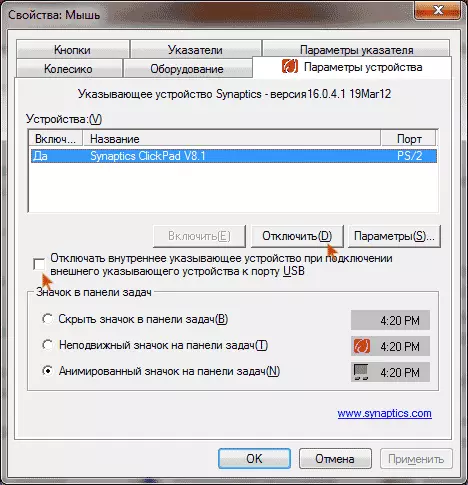
Määratud vahekaardil saate konfigureerida puutepaneeli käitumise ning valida:
- Keela puuteplaadi, vajutades seadme loendi all sobivat nuppu
- Märgistage üksus "Ühendage sisemine märkimisseade USB-porti ühendamisel sisemise näidise seadme ühendamisel USB-pordile" - sel juhul katkeb puuteplaat, kui hiir on sülearvutiga ühendatud.
Windowsi mobiilsuse keskus
Mõningate sülearvutite jaoks, nagu Dell, puuteplaat on saadaval Windowsi mobiilsuse keskuses, avatud, mida saab vasakult paremale klõpsata aku ikoonile teatepiirkonnas.
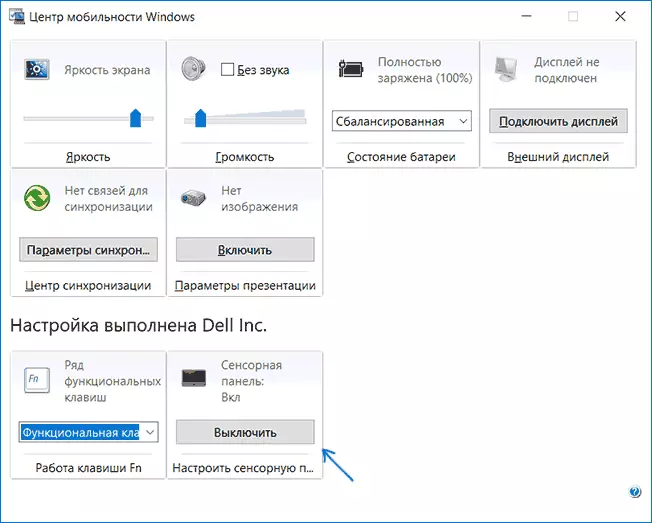
Niisiis, viise, mis viimistlevad kõigi tootjajuhtide olemasolu. Nüüd lähme selle juurde, mida teha, puuteplaadil ei ole algseid draivereid.
Kuidas keelata puuteplaat, kui selle jaoks ei ole draivereid ega programme
Kui ülalkirjeldatud meetodid ei ole sobivad ja te ei soovi installida draiverid ja programmid tootja veebisaidilt, ei taha te puuteplaadi keelata. Aitame Windowsi seadmehalduri (ka mõned sülearvutid on saadaval puuteplaadi ühendamiseks BIOS-is, tavaliselt vahekaardil konfiguratsioonile / integreeritud välisseadmetele, paigaldage juhtimisseade puudega väärtusele).

Seadmehalduri saate avada erinevalt, kuid see, mis täpselt välja töötada, olenemata Windows 7-st ja Windows 8.1 asjaoludest on vajutada klahvid klaviatuuril Windows + R-embleemiga ja ilmuva aknas Sisestage devmgmt.msc ja klõpsake "OK".
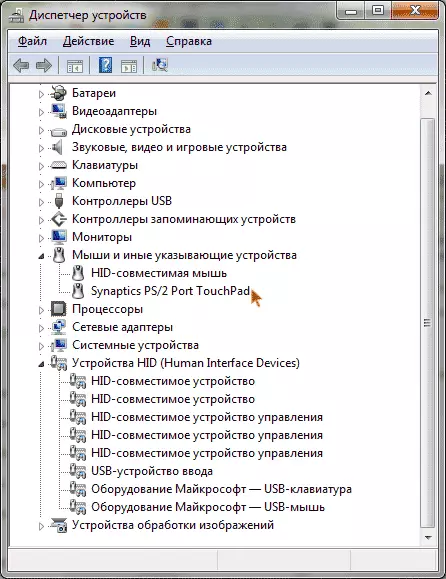
Seadmehalduril proovige leida oma puuteplaadi, see võib asuda järgmistes osades:
- Hiired ja muud näitajad seadmed (tõenäoliselt)
- HID-seadmed (seal puuteplaadi võib nimetada HID-ühilduva puutepaneeli jaoks).
Seadmehalduri puutepaneel võib erinevalt: USB-sisendseade, USB hiir ja võivad ka puuteplaadi. Muide, kui märgitakse, et PS / 2 porti kasutatakse ja see ei ole klaviatuur, siis sülearvuti see on tõenäoliselt puuteplaat. Kui te kindlasti ei tea, milliseid seadmeid on puuteplaadi, saate katsetada - midagi kohutavat ei juhtu, lihtsalt lülitage see seade tagasi, kui see pole see.
Seadmehalduri puuteplaadi keelamiseks klõpsake seda hiire parema nupuga ja valige kontekstimenüüs "Keela" üksus.
ASUS Sülearvutite puutepaneel
ASUS Sülearvutite puutepaneeli keelamiseks reeglina kasutatakse FN + F9 või FN + F7 klahve. Võti näete ikooni, kusjuures puutetundlik puuteplaat.
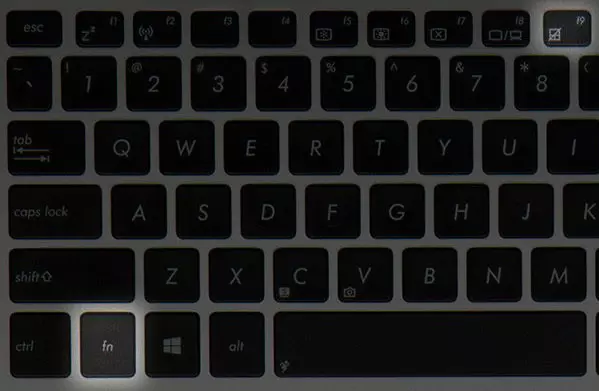
Puuteplaadi väljalülitamise võtmed ASUS sülearvutisse
HP sülearvutil
Mõnedel HP sülearvutitel puudub eriline võti puutepaneeli keelamiseks. Sellisel juhul proovige teha puuteplaadi ülemises vasakus ülanurgas kahekordse kraani (touch) - paljude uute HP-mudelite puhul lülitub see välja.
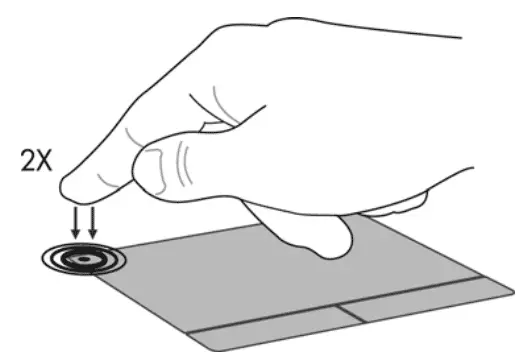
HP jaoks on veel üks võimalus - hoidke ülemises vasakus nurka 5 sekundi jooksul sulgemiseks.
Lenovo.
Lenovo sülearvutites kasutatakse erinevaid peamisi kombinatsioone - kõige sagedamini, see on FN + F5 ja FN + F8. Soovitud klahvile näete vastavat ikooni korgiga puuteplaatidega.
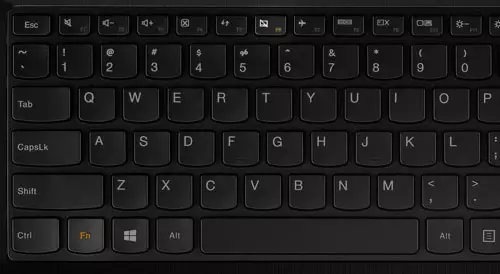
Puutepaneeli parameetrite muutmiseks saate kasutada ka sünapitooriumi seadeid.
Acer.
Acer sülearvutite puhul kõige iseloomulikum klaviatuuri otsetee - FN + F7, nagu allpool toodud pildis.
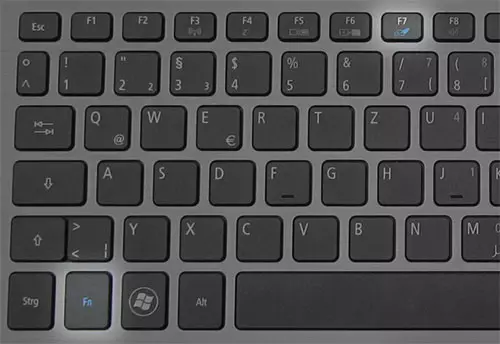
Sony Vaio.
Standardikaliselt, kui olete installinud Sony ametlikke programme, saate puuteplaadi konfigureerida, kaasa arvatud see välja VAIO juhtimiskeskuse kaudu "Klaviatuur ja hiire" sektsioonis.
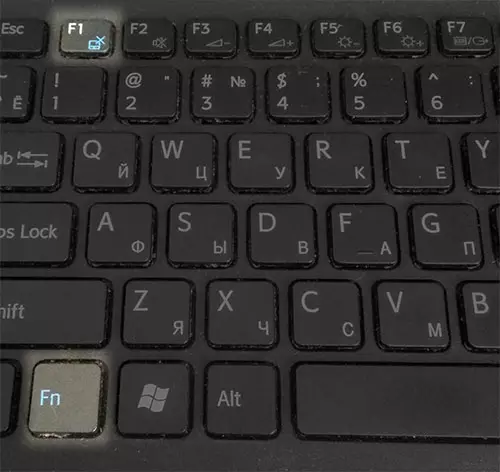
Ka mõnedel (kuid mitte kõigil mudelitel) on puutetundliku paneeli ühendamise ühendamiseks kuumad võtmed
Samsung
Peaaegu kõik Samsung sülearvutid, et keelata puuteplaadi lihtsalt vajutage Fn + F5 võtmed (tingimusel, et on olemas ametlikud draiverid ja kommunaalteenused).

Toshiba.
Toshiba satelliidi sülearvutitel ja teistel kasutatakse tavaliselt FN + F5-klahvide kombinatsiooni, mis näitab puutepaneeli sulgemismärgiga.
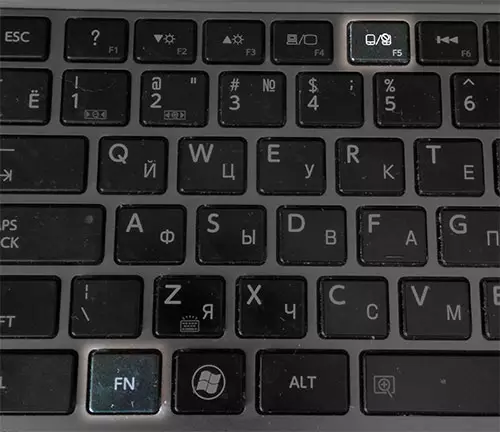
Enamik Toshiba sülearvuteid kasutavad sünapitooriumi puutepaneeli, konfigureerige vastavalt tootja programmi.
Tundub, et ma ei ole midagi unustanud. Kui teil on küsimusi - küsi.
